
10. ทำซ้ำชั้นบนของมหาสมุทร และใช้สำเนาที่ไม่ได้อยู่ด้านบน ไปที่ตัวกรอง >> เบลอ >> เบลอแบบรัศมี แล้วใช้การเบลอแบบซูมสูงสุด โดยวางจุดเริ่มต้นการเบลอในตำแหน่งที่หญิงสาวตั้งอยู่ ผืนผ้าใบของคุณ แนวคิดคือการสร้างภาพลวงตาของรังสีที่ส่องมาจากใต้หญิงสาว
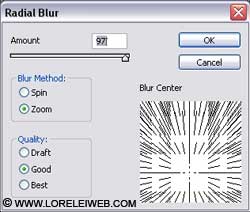
คลิกตกลง นี่คือสิ่งที่คุณได้รับ:
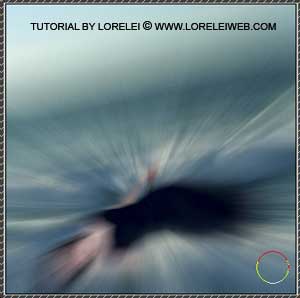
11. ขณะที่เลเยอร์นี้ยังคงถูกเลือกอยู่ ให้ไปที่ Image >> Adjustments >> Brightness / Contrast และทำให้ภาพมืดลง / เพิ่มคอนทราสต์โดยใช้การตั้งค่าดังที่แสดงด้านล่าง
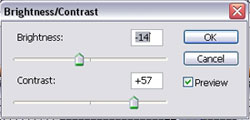
12. ลดความทึบของชั้นบน (เบลอ) เหลือ 80% หรือน้อยกว่าเล็กน้อย
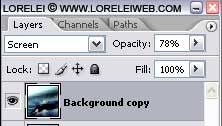
13. ใช้เครื่องมือยางลบและลบความเบลอออกจากใบหน้าและลำตัวของเด็กผู้หญิงในภายหลัง อีกครั้ง ปล่อยให้ขอบของร่างกายของเธอคลุมด้วยชั้นบนดีกว่า แทนที่จะใช้ยางลบมากเกินไป

นี่คือสิ่งที่เราได้…
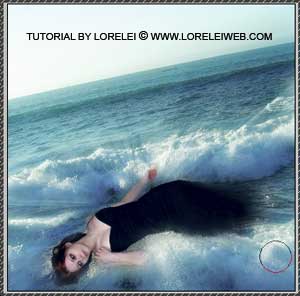
14. ไปที่ Filter >> Render Lightening Effects และเพิ่มแสง Omni-spot ด้วยการตั้งค่าที่แสดงด้านล่าง ให้กับทั้งชั้นมหาสมุทรที่เบลอและไม่เบลอ
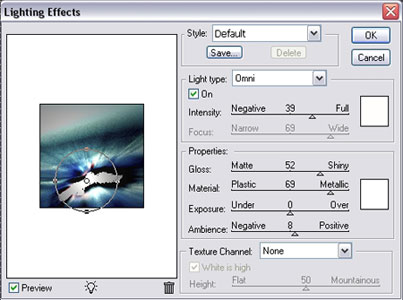
15. ถ่ายภาพกระจกแตกที่มีความละเอียดดี

คัดลอกและวางกระจกที่ด้านบนขององค์ประกอบของคุณ และเล่นกับการตั้งค่าการซ้อนทับของเลเยอร์ มันจะขึ้นอยู่กับภาพถ่ายเริ่มแรกของคุณและความมืดของชั้นกระจกที่แตก ปกติแล้ว Pin Light หรือ Hard Light น่าจะใช้ได้ แต่ลองใช้การตั้งค่าที่ดูดีที่สุดเพื่อให้ได้ผลลัพธ์ต่อไปนี้:
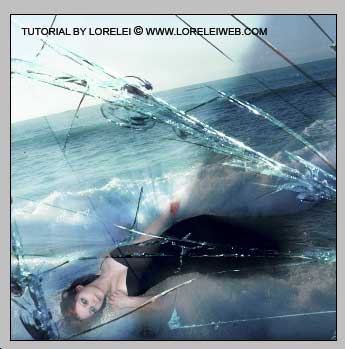
ตรวจสอบให้แน่ใจว่ารอยแตกของกระจกที่แตกนั้นไม่ได้ “วาง” บนใบหน้าหรือส่วนอื่นๆ ขององค์ประกอบที่คุณต้องการให้มองเห็นได้

16. มาถึงสัมผัสสุดท้ายแล้ว
ทำให้ภาพเรียบขึ้น แล้วกด Ctrl + L เพื่อไปที่เมนูระดับ ลดรอยแดง..
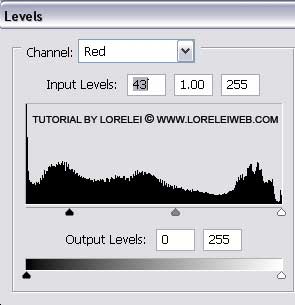
…และเล่นกับช่องระดับสีน้ำเงินเพื่อให้มีความลึกมากขึ้น
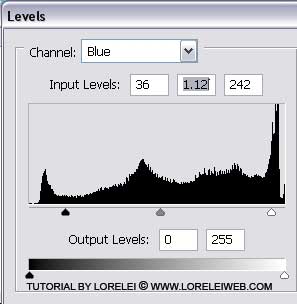
และนี่คือผลลัพธ์สุดท้ายของคุณ:
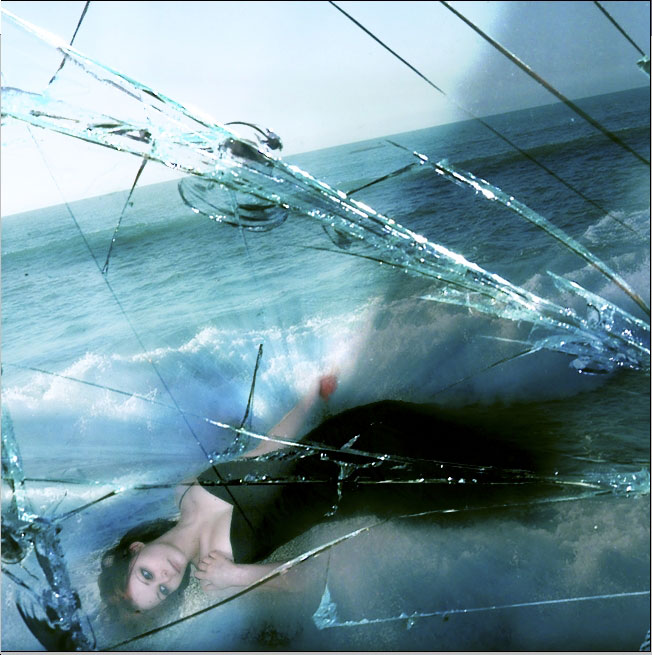
หวังว่าคุณจะสนุกกับบทช่วยสอน โปรดอย่าลังเลที่จะถามคำถามและโพสต์ผลลัพธ์ของคุณ



[…] การสอนแต่งภาพด้วย Photoshop ศิลปะแฟนตาซีเหนือจริง http://pswish.com/surreal-fantasy-art-photoshop-photomanipulation-tutorial/ [... ]
WoW 🙂 บทช่วยสอนที่ยอดเยี่ยมและน่าดึงดูด อธิบายได้ดี ง่ายมากที่จะเรียนรู้ ขอบคุณสำหรับการแบ่งปันบทช่วยสอนที่ดีนี้
บทช่วยสอนที่ยอดเยี่ยมและเอฟเฟกต์ที่ดีจริงๆ มีบางอย่างที่แตกต่างออกไปอย่างแน่นอน และฉันจะต้องลองดูว่าฉันจะทำอะไรได้บ้าง ขอบคุณสำหรับการแบ่งปัน.
ชอบงานศิลปะ..